비디오에서 오디오 제거
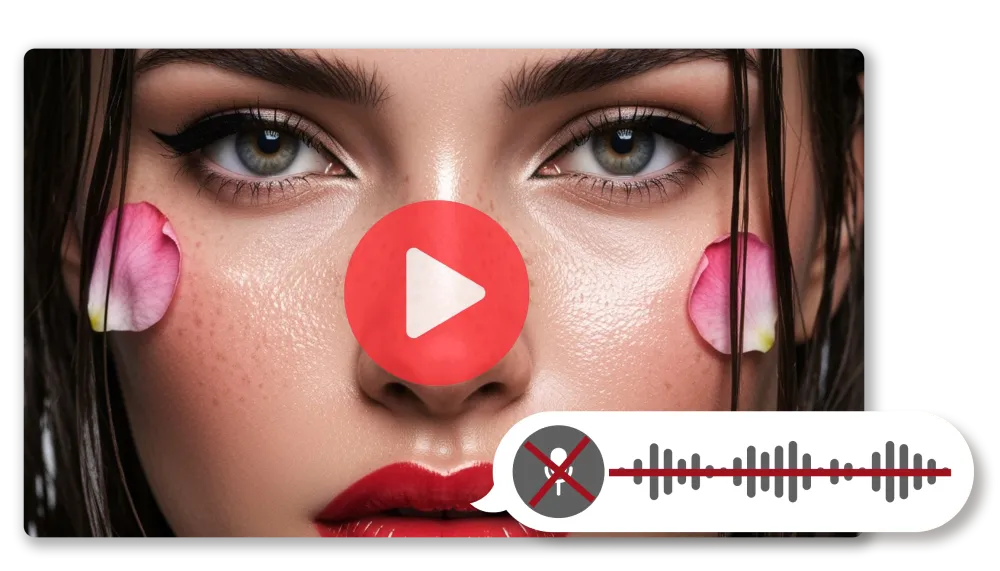
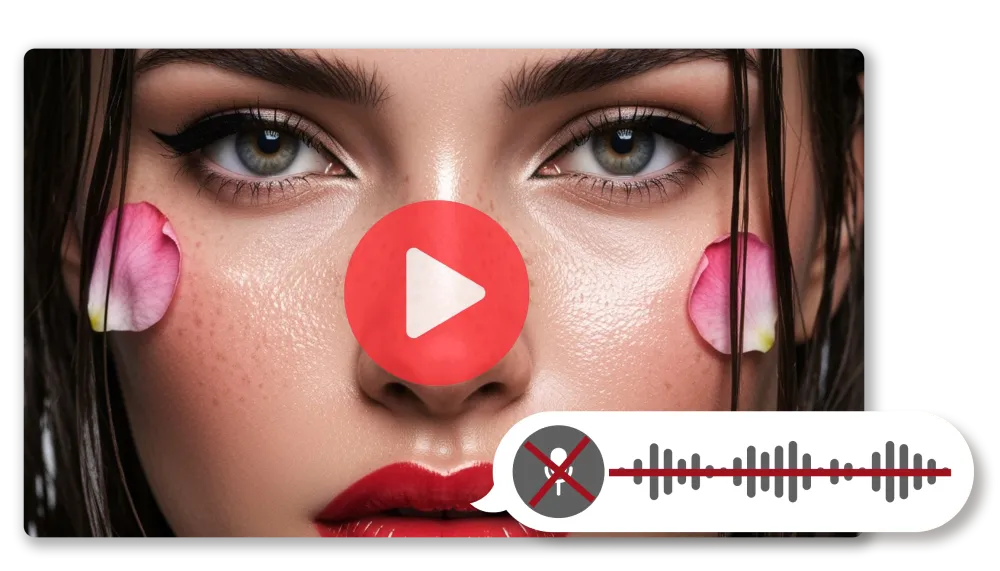

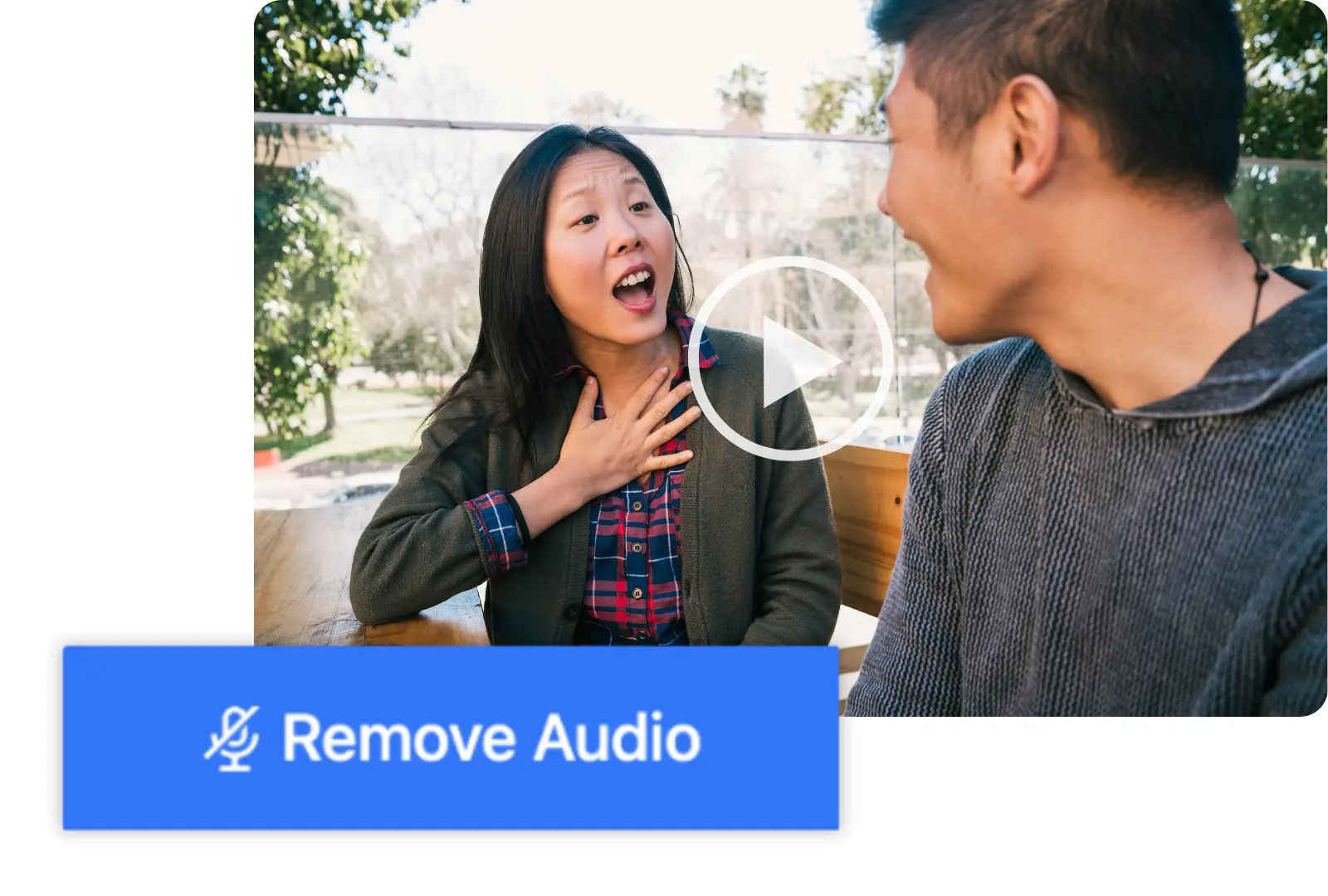

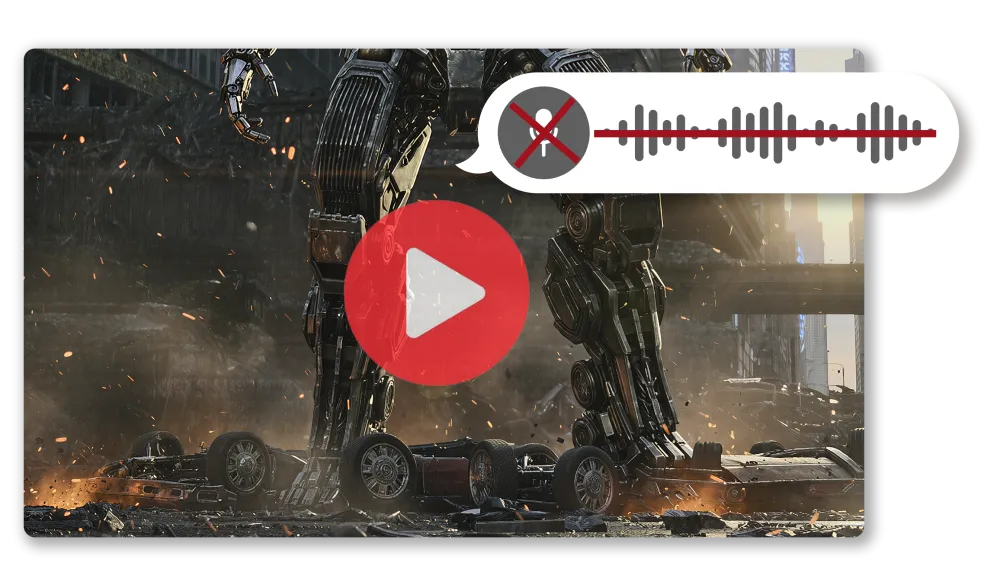
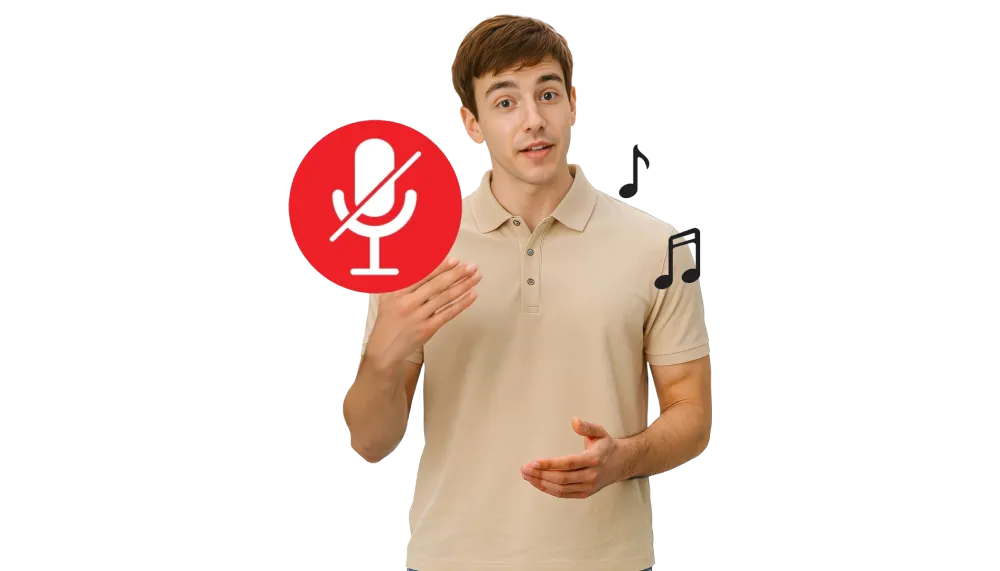
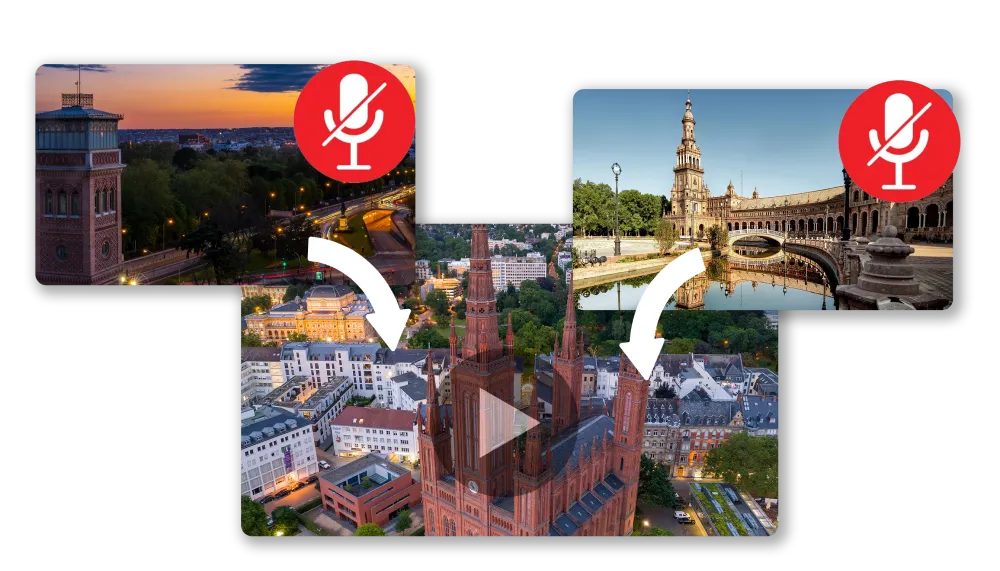
AI Studios의 온라인 비디오 편집기 도구를 사용하여 비디오에서 오디오를 무료로 제거할 수 있습니다.파일을 업로드하고, 오디오 트랙을 제거하는 옵션을 선택하고, 소프트웨어를 설치할 필요 없이 몇 분 만에 사운드프리 버전을 다운로드할 수 있습니다.
아니요.AI Studios에서 비디오에서 오디오를 제거해도 화질은 동일하게 유지됩니다.이 도구는 사운드 트랙만 제거하며 비디오 해상도나 프레임 속도는 변경하지 않습니다.
소셜 미디어용 비디오에서 오디오를 제거하는 가장 쉬운 방법은 AI Studios에 업로드하고 원본 사운드를 제거한 다음 플랫폼에 적합한 형식으로 내보내는 것입니다.동영상이 무음으로 설정되면 온라인에서 공유하기 전에 직접 만든 음악을 추가하거나, 보이스오버를 녹음하거나, 내레이션을 포함하거나, 스타일에 맞는 음향 효과를 추가할 수 있습니다.
AI Studios를 사용하여 온라인에서 비디오에서 오디오를 음소거, 분리 및 삭제할 수 있습니다.비디오를 음소거하려면 파일을 업로드하고 기존 오디오 트랙을 제거한 다음 영상은 그대로 두고 사운드는 제외한 상태로 내보내기만 하면 됩니다.오디오를 분리하려는 경우 비디오에서 사운드트랙을 추출하여 MP3 또는 WAV와 같은 형식의 오디오 파일로 저장할 수 있습니다.이는 오디오를 별도로 편집하거나, 팟캐스트로 변환하거나, 다른 프로젝트에서 재사용하려는 경우에 유용합니다.오디오의 일부만 삭제하려면 배경 소음이나 원하지 않는 대화 등 제거하려는 섹션을 선택하고 잘라내고 나머지 트랙은 그대로 두십시오.오디오를 음소거하거나 교체한 후 배경 음악, 내레이션, 보이스오버 또는 사운드 효과를 추가하여 소셜 미디어, 프레젠테이션 또는 기타 용도에 맞게 비디오를 사용자 지정할 수 있습니다.이 모든 작업은 소프트웨어를 다운로드하지 않고도 완전히 온라인으로 수행할 수 있으므로 원본 비디오 품질을 유지하면서 빠르고 초보자도 쉽게 사용할 수 있습니다.
온라인에서 비디오에서 오디오를 제거하는 가장 좋은 방법은 AI Studios를 사용하는 것입니다.소프트웨어를 다운로드하지 않고도 브라우저에서 직접 비디오를 업로드하고, 오디오 트랙을 삭제 또는 교체하고, 완성된 파일을 내보낼 수 있습니다.이를 통해 비디오 품질을 그대로 유지하면서 모든 장치에서 빠르고 편리하게 액세스할 수 있습니다.